
Ekstern tilgang til ditt økosystem
4. oktober 2022
Gratulerer med å ha tatt dette viktige steget mot en sunnere bygning.
Airthings for Business-løsningen holder styr på din inneluftkvalitet, slik at du kan treffe informerte beslutninger som fører til økt produktivitet, redusert sykefravær og større energieffektivitet.
Airthings Space Hub gir deg tilgang til sanntidssensordata hele døgnet, så vel som historiske sensordata på Airthings for Business Dashboard.
Hos Airthings leverer vi innsikt i inneluft, slik at du kan finne den ideelle balansen mellom bygningshelse og energieffektivitet.
Airthings-teamet
For teknisk støtte eller hvis du har spørsmål eller kommentarer som vi ikke har svart på her, kan du nå oss på business-support@airthings.com eller via chatten nederst til høyre når du logger inn på kontoen din på dashboard.airthings.com.
Airthings Space Hub fungerer bare med Airthings for Business-enheter. Tilkobling til Airthings-enheter for forbrukere kan skape forstyrrelser i abonnementet ditt og føre til ekstra kostnader.
IKKE prøv å koble til andre enheter enn Airthings for Business-enheter.
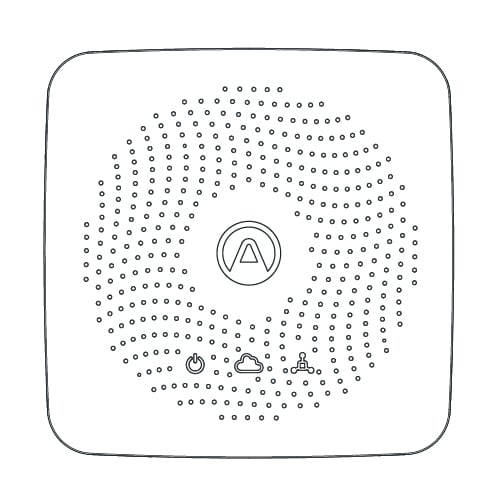
Airthings Space Hub
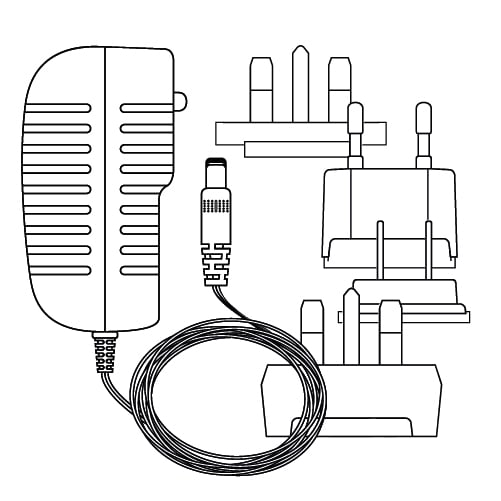
Adaptere til lader og stikkontakt
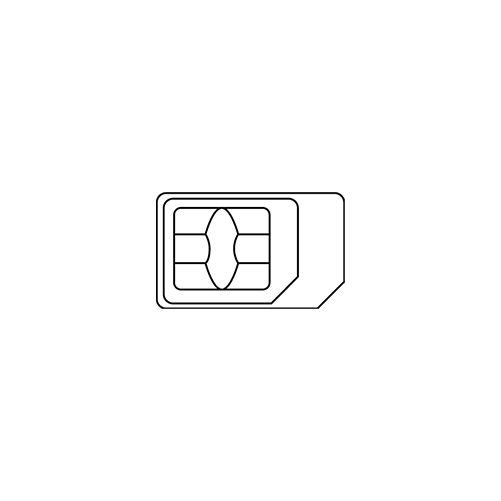
eSIM/SIM-kort (forhåndsinstallert)
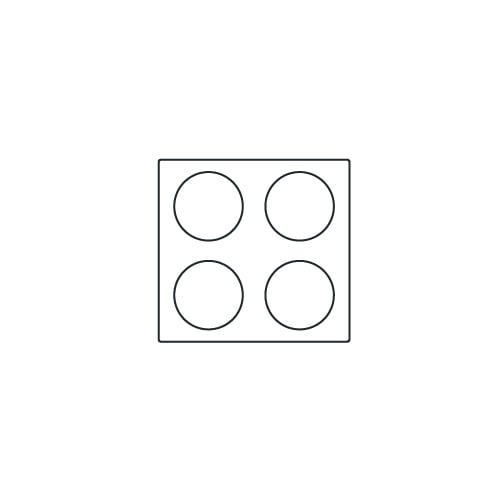
Gummiknotter

Dobbeltsidig tape
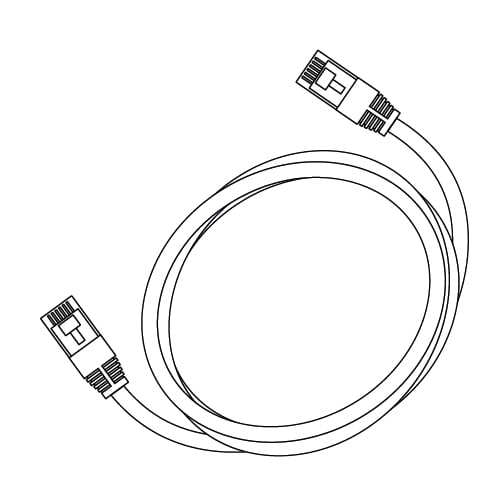
Nettverkskabel
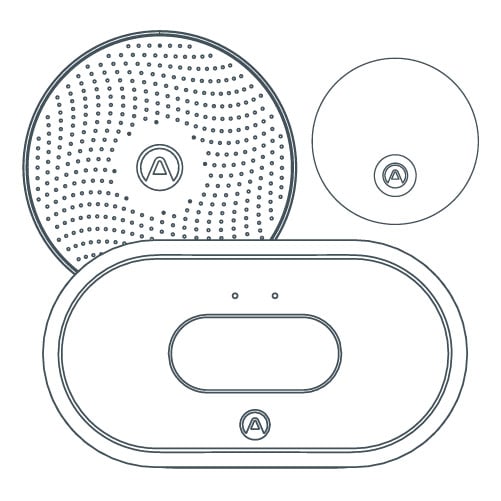
Airthings Space Pro, Space CO2, Space Plus, Space CO2 Mini
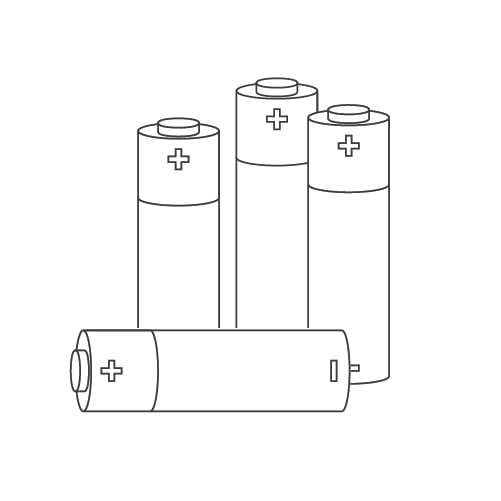
AA-batterier (allerede i)

Dobbeltsidig tape
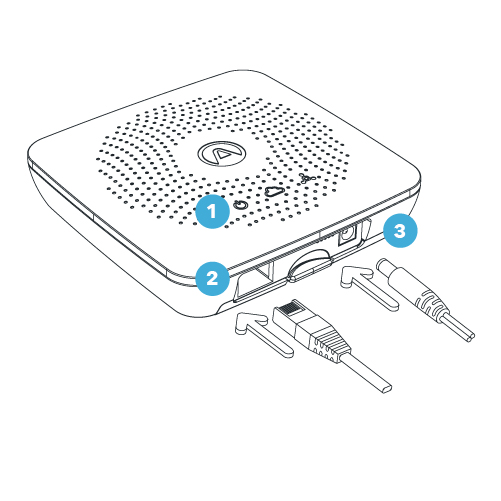
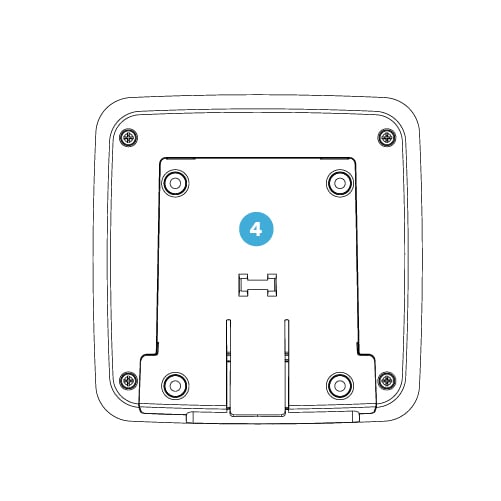
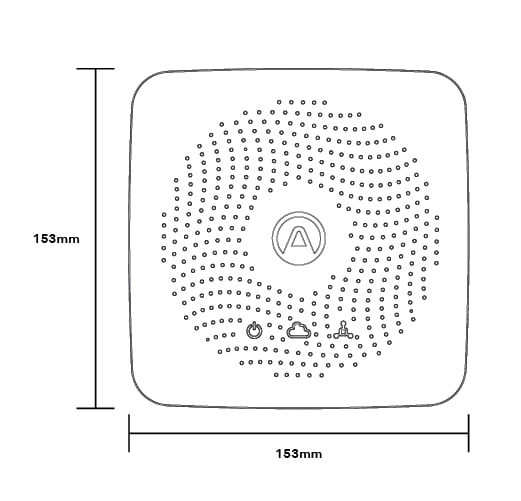
Strømforsyning: grønn når Space Hub er koblet til strøm
Sky: Grønn når Hub er koblet til skyen. Avslått ved ingen tilkobling ELLER dersom det ikke har vært en vellykket overføring til skyen i løpet av de siste 6 minuttene
Airthings SmartLink: Grønn når det har blitt mottatt sensordata i løpet av de siste 6 minuttene
Ethernet
OR
Mobil LTE Cat.M1 og EGPRS (2G)
Space Hub Cellular modell 2820 fungerer med Ethernet-tilkobling eller med det innebygde eSIM
Space Hub modell 2810 fungerer kun med Ethernet-tilkobling
Administrer kontoen din og få tilgang til dataene dine på dashboard.airthings.com
Airthings SmartLink, 865-870/902-928MHz trådløs tilkobling med lang rekkevidde
Direkte dataoverføring til skyen, som er tilgjengelig på dashboard.airthings.com eller via Airthings API
100-240V AC / 50-60 Hz
adapter til 5V DC2A
Hub-en fungerer i EU, Storbritannia, De forente arabiske emirater USA, Canada, Hongkong, Macao, Singapore, Malaysia, Thailand, Australia, New Zealand, Japan og India. Space Pro, Space CO2 og Space CO2 Mini dekker de samme regionene, mens Space Plus dekker et undersett av regioner.
Under oppsett i Airthings for Business-kontoen og når enheter legges til, må brukeren legge inn en adresse for hvert sted / hver bygning, noe som vil angi riktig region for Hub-en og enhetene. Det må velges riktig region for at Hub-en kan fungere i henhold til regionale radioforskrifter. Enhetene fungerer kun i regioner som er forhåndsprogrammert av Airthings.
Esken til enheten er merket med regionen den er programmert til å fungere i. Det er satt klistremerker i form av fargede prikker under batteridekselet, og disse har følgende betydning: EU er blå, Nord-Amerika er rød, Singapore og Hongkong er svart, Australia er gul og India er grønn.
IKKE koble Airthings-enheter for forbrukere til Airthings Space Hub. Dette vil medføre tilleggsavgifter i Airthings for Business-abonnementet ditt.
IKKE prøv å koble til Airthings for Business-enheter via Bluetooth (f.eks. ved bruk av Bluetooth på mobilen). Airthings for Business-enheter må kobles til Airthings Space Hub via SmartLink.
Få innsyn i data fra Airthings for Business-enheter via Airthings Dashboard på dashboard.airthings.com. Det anbefales ikke å overvåke enhetene dine ved hjelp av Airthings-appen, fordi sensordata kan henge seg opp når flere enheter er i drift samtidig.
SmartLink-radiosignal har en typisk innendørs rekkevidde på over 50 meter (Hub til enhet). Signalet kan normalt trenge gjennom 10 gipsvegger (ikke-bærende vegger) eller 3 tykke vegger eller gulv.
Plasser Hub-en på et sted i midten av området du ønsker å dekke. Hvis området er for stort, eller hvis forholdene ikke er optimale for SmartLink-radiosignalet, kreves det flere huber. Når det er flere huber, vil sensorenhetene koble seg til nærmeste hub så lenge den er registrert og installert før enhetene installeres.
Unngå å plassere enhetene i nærheten av store metallgjenstander, da de vil forstyrre radiosignalet fra SmartLink. Å flytte sensorenheter nærmere en hub vil normalt forbedre signalstyrken, men i noen tilfeller kan en enhet være i en lokal «blindsone» for radiosignal, slik at huben ikke oppdager enheten. Hvis en enhet viser lavere signalstyrke enn forventet, kan du prøve å flytte den litt for å se om signalstyrken forbedres.
![]() Sjekk invitasjonen til Airthings for Business som er sendt til e-postadressen din. Følg instruksjonene i e-posten for å aktivere Airthings for Business-kontoen din.
Sjekk invitasjonen til Airthings for Business som er sendt til e-postadressen din. Følg instruksjonene i e-posten for å aktivere Airthings for Business-kontoen din.
Airthings for Business-løsningen krever et aktivt abonnement. Du vil ikke kunne fortsette installasjonen uten å aktivere kontoen din.
Hvis du ikke mottar en invitasjon per e-post, ta kontakt med din kontaktperson hos Airthings.
Alternativt kan du kontakte Airthings support på business-support@airthings.com.
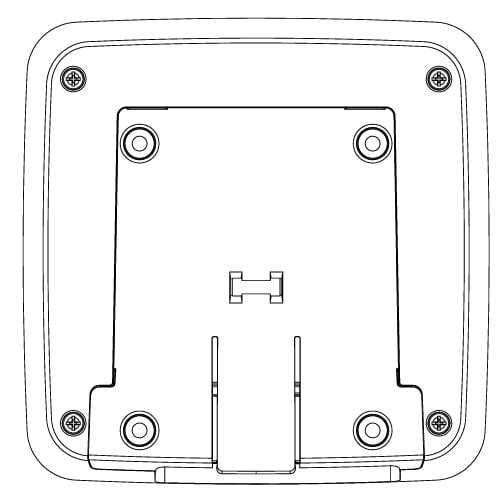
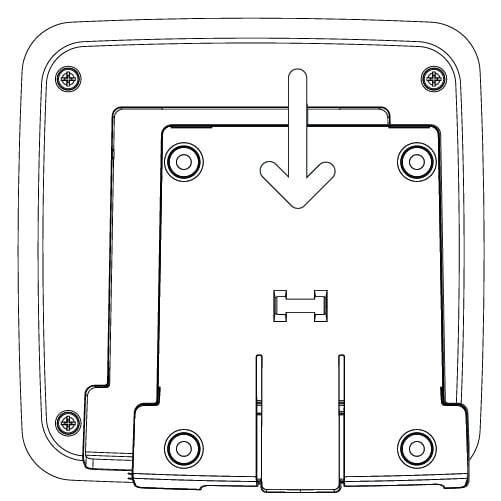
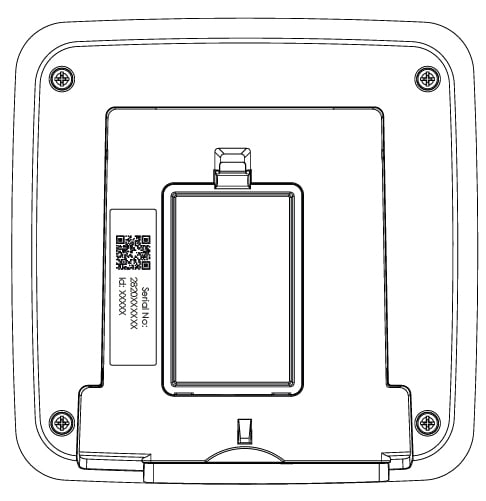
Du finner enhetens serienummer og enhets-ID når du fjerner monteringsbraketten på enhetens bakside
a. Logg inn på dashboard.airthings.com med den nylig aktiverte kontoen din
b. Fjern monteringsplaten på baksiden av Space Hub ved å løfte den litt opp og trekke den ut.
c. Finn serienummer og enhets-ID på baksiden av enheten
d. Følg instruksjonene på skjermen for å legge til og registrere Space Hub
a. Registrer Space Hub. Space Hub må registreres på en Airthings-konto før den kan koble seg til.
b. Koble Space Hub til Ethernet-kabelen, sett den ene enden av kabelen i Space Hub-inngangen og den andre enden i Ethernet-uttaket
c. Koble Space Hub til strømuttaket
d. Vent til programvareoppdateringen for Space Hub er fullført. Dette kan ta fra 10 til 70 minutter. Å registrere Space Hub først (som spesifisert i del 1) kan bidra til å redusere ventetiden.

Hvor bør jeg plassere Space Hub?
Plasser Space Hub på et sted i midten av området hvor du ønsker å måle luftkvaliteten. Du kan plassere og installere inntil 30 Airthings for Business-enheter rundt Space Hub. For hver Space Hub må du også fullføre installasjonen av Airthings for Business-enhetene som er innen rekkevidde, før du går videre til neste Space Hub.
Space Hub vil ikke kunne koble seg til andre enheter før den er registrert. Sørg for å registrere Space Hub på Airthings-kontoen din på dashboard.airthings.com. Space Hub utfører en registreringskontroll ved oppstart, så for å unngå problemer må du registrere enheten før du slår på Space Hub.
a. Registrer Space Hub. Space Hub må registreres på en Airthings-konto før den kan koble seg til.
b. Koble Space Hub til et strømuttak. Det er allerede satt inn et eSIM/SIM-kort i Space Hub som er klart til bruk.
c. Vent til programvareoppdateringen for Space Hub er fullført. Dette kan ta fra 10 til 70 minutter. Å registrere Space Hub først (som spesifisert i del 1) kan bidra til å redusere ventetiden.
Space Hub modell 2810 fungerer kun med Ethernet-tilkobling.
Hub Cellular modell 2820 fungerer med Ethernet-tilkobling eller innebygd eSIM (SIM-kortsporet skal være tomt). Space Hub fungerer bare med det innebygde eSIM (eller SIM-kortet) levert av Airthings.
Space Hub-modellnavn og -nummer finnes på baksiden av enheten etter at monteringsplaten er fjernet.
a. Logg inn på dashboard.airthings.com
b. Finn serienummer og enhets-ID på baksiden av enheten bak monteringsplaten.
c. Følg instruksjonene på skjermen for å legge til og registrere enheten.
d. Ta med enheten til rommet du ønsker å overvåke før du trekker ut batterifliken.
e. Fjern monteringsplaten på baksiden av enheten.
f. Trekk ut batterifliken for å gi enheten strøm. Enheten vil begynne å koble seg til nærmeste Space Hub. Hvis enheten flyttes til et annet rom, tar du ut og setter inn igjen batteriene for å koble den til nærmeste Space Hub.
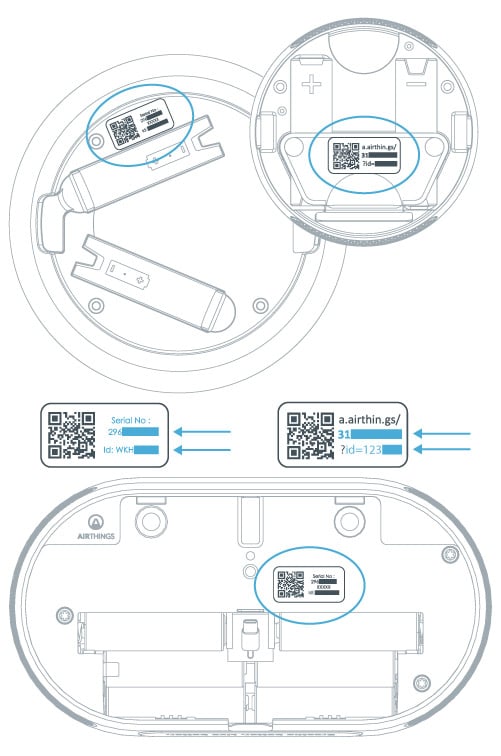
Hvor bør jeg plassere enheten?
Plasser enheten i det området du ønsker å måle luftkvaliteten og innenfor rekkevidden av radiosignalet til Space Hub.
Se “Optimal signalrekkevidde” for mer informasjon. Ikke monter enhetene dine fast til et underlag før du vet om det er godt signal og forbindelse.
Gjenta trinn 2
Gjenta trinn 3
Jeg ser ikke enheten min i dashboardet
Enheter som ikke dukker opp i det hele tatt, er mest sannsynlig utenfor signalrekkevidden til Space Hub. Merk at maksimalt 30 enheter kan være koblet til én Space Hub. Hvis mer enn 30 enheter kobles til en Space Hub, kan det ta opptil 4 timer for enhetene å finne og koble til en annen Hub innenfor rekkevidde.
Hva betyr strekene på signalstyrkeindikatoren?
Du kan sjekke signalstyrken for hver enhet i dashboardet. Hvis ingen signalstreker vises, må noe forbedres. Det kan hende at du går glipp av prøvetakinger fra sensorer med én eller to signalstreker. Hvis du ser anglende data og vil forbedre dette, må du flytte enheten nærmere Space Hub eller bruke en ytterligere Space Hub.
En SmartLink etableres mellom en startet enhet og en aktivert Space Hub i nærheten. Det kan vanligvis ta opptil 20 minutter å koble en enhet til en Hub.
Det tar deretter 5 til 10 minutter før enhetens sensordata er tilgjengelige på Airthings Dashboard.
Hvis du registrerer enheter med datamaskinen din, går du til "Enheter"-fanen for å finne enheten du har lagt til og vise sensordata.
Enheter oppdateres sømløst i bakgrunnen, og du trenger ikke å gjøre noe i forbindelse med denne prosessen.
Etter at enheten er aktivert trenger den 7 dager for datakalibrering av sensorene for innendørs luftkvalitet, som Radon, VOC og CO 2.
Space Hub fungerer bare sammen med Airthings for Business-enheter. Tilkobling til Airthings-enheter for forbrukere kan skape forstyrrelser i abonnementet ditt og føre til ekstra kostnader.
IKKE prøv å koble til andre enheter enn Airthings for Business-enheter.
Når enheten er bekreftet å være innen god rekkevidde av radiofrekvensen til Space Hub, kan du montere enheten fast. Bruk den medfølgende dobbeltsidige tapen til midlertidige installasjoner. For permanente installasjoner anbefales det å bruke skruer til veggmonteringen. Enhetene må aldri monteres i taket. Forsikre deg om at enheten ikke kan falle på noen eller noe og forårsake skade. Produktene skal ikke monteres over 2 m. Unntak er Space CO 2 mini, som ved absolutt behov også kan plasseres > 6 ft (1,8 m) over gulvet, men i dette tilfellet må dobbeltsidig tape ikke brukes.
Optimal produktplassering er i pustehøyde, 4–6 ft (110–170 cm) over gulvet. Monter enheten minst 1 m fra vegger som vender ut, dører, lufttilførsel/ventilasjon, mekaniske vifter, varmeovner eller andre større varme- eller nedkjølingskilder.

Dobbeltsidig tape
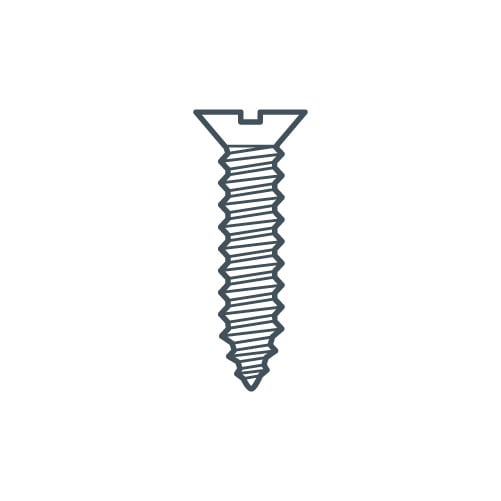
Skrue (ikke inkludert)
Ved slutten av produktets batterilevetid, skift alltid ut med nye batterier av samme type og merke. Manglende samsvar kan være en sikkerhetsrisiko.
Det anbefales å erstatte batterier av typen Energizer Ultimate Lithium L91 for nøyaktig batteriestimering i web-dashbordet og lengst mulig batterilevetid.